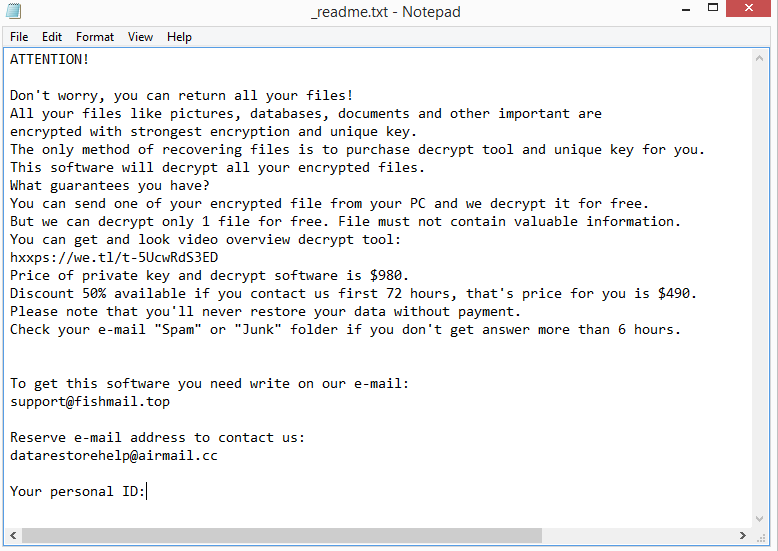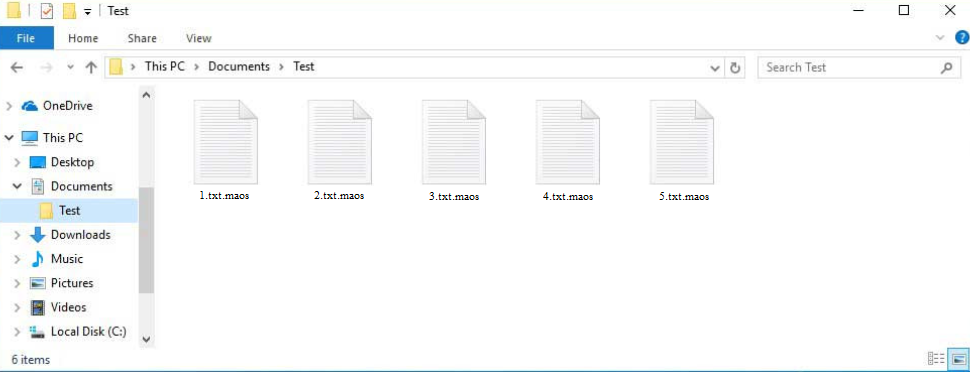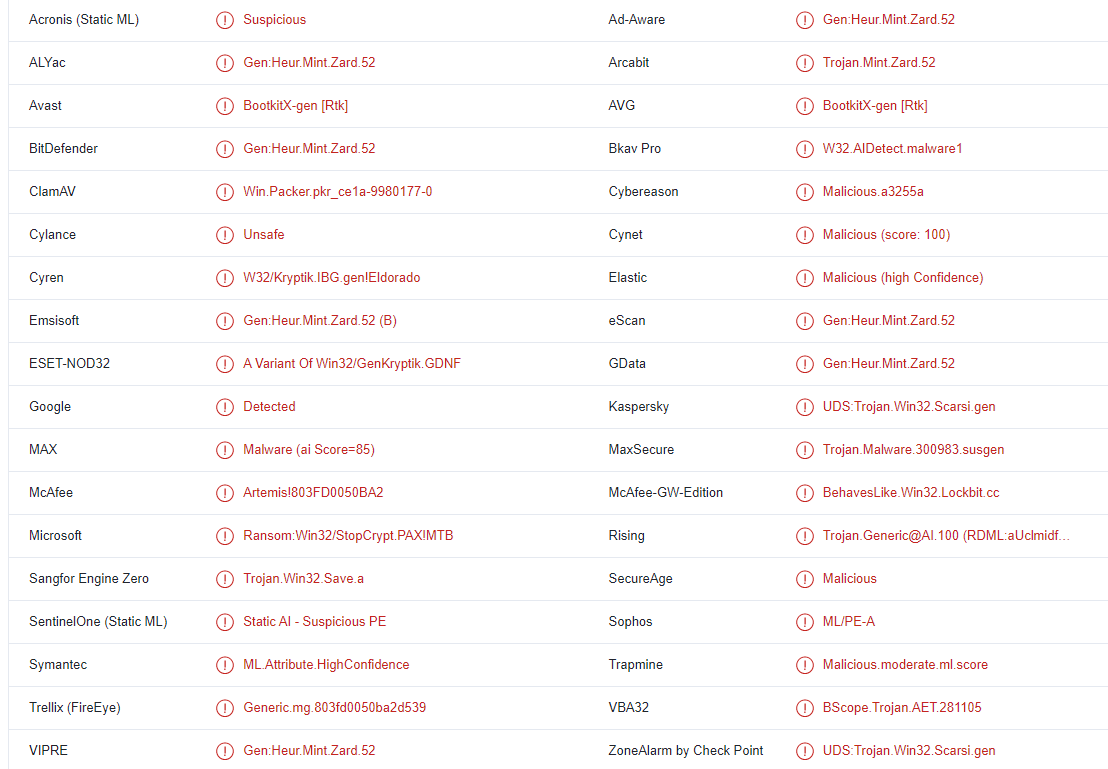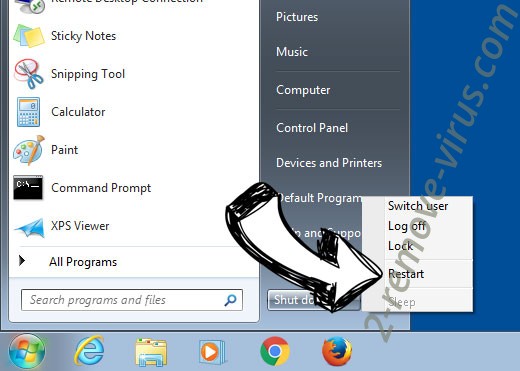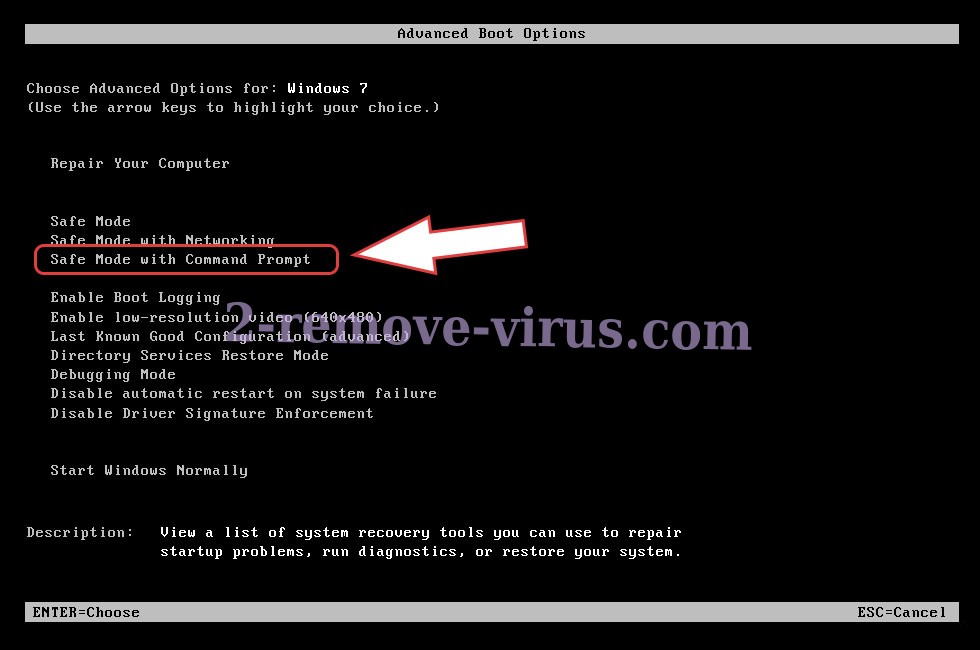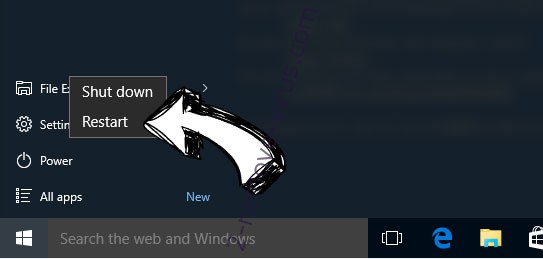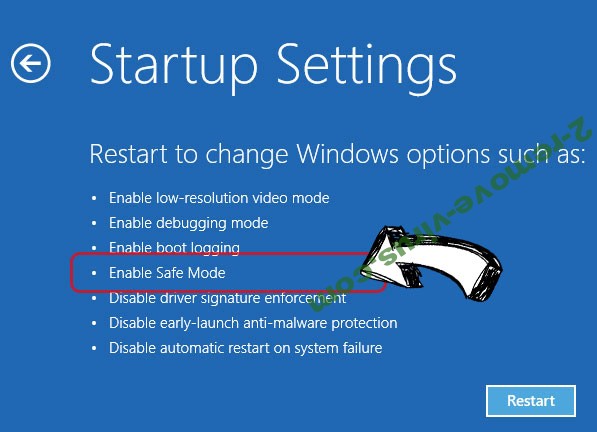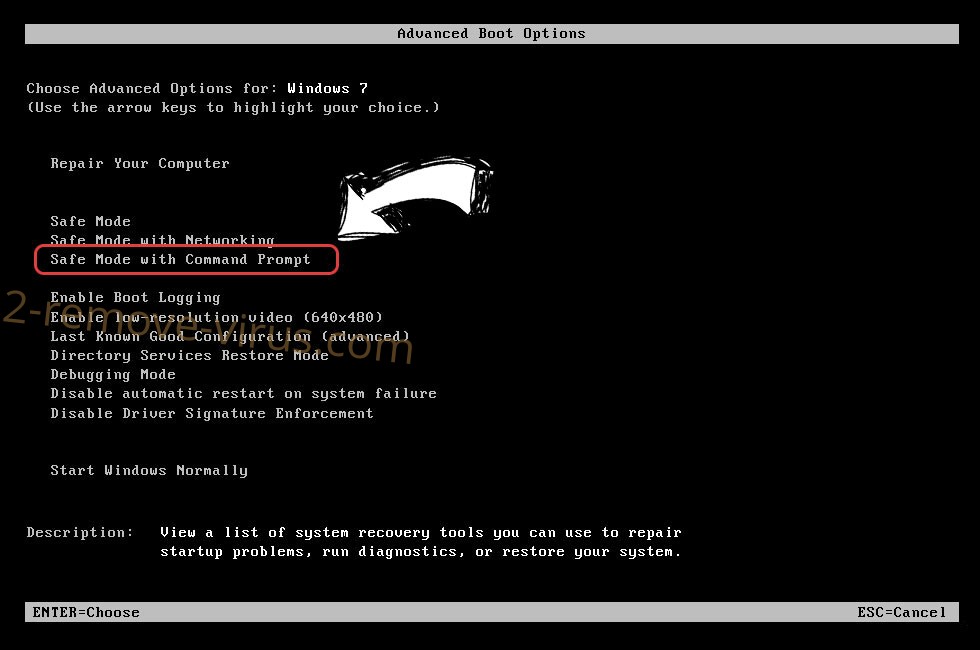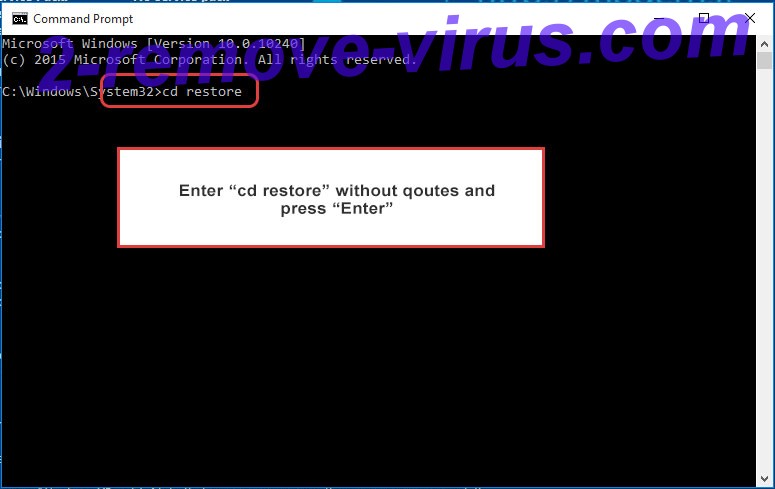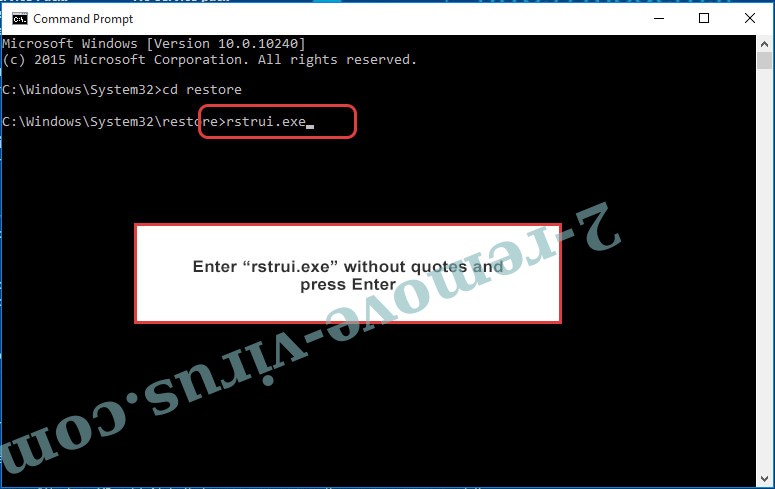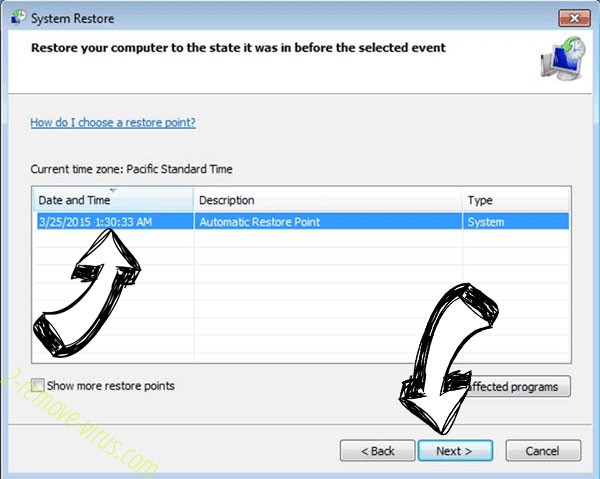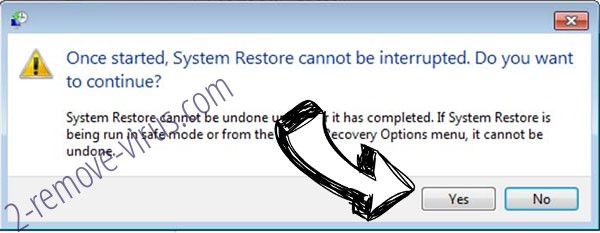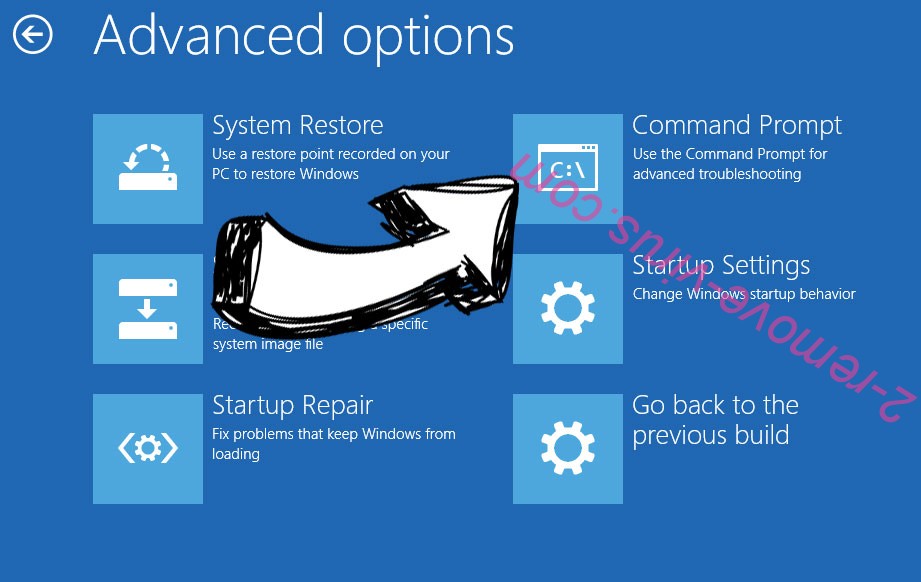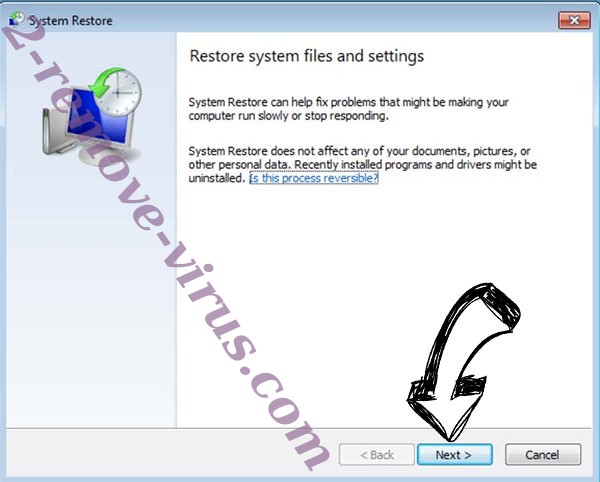Maos ransomware является еще одним вариантом пресловутого вымогателя Djvu/STOP. Киберпреступники, управляющие этим семейством программ-вымогателей, регулярно выпускают новые версии, причем Maos является одним из самых последних. Все ваши личные файлы будут зашифрованы этой вредоносной программой, если ей удастся проникнуть в ваш компьютер. Вам нужно будет приобрести дешифратор, чтобы иметь возможность открывать зашифрованные файлы. Единственные люди, у которых он есть, — это киберпреступники, работающие с этим программным обеспечением, поэтому получение дешифратора может быть сложной задачей. Киберпреступники попытаются продать его вам за 980 долларов. Но есть опасности, связанные с выплатой выкупа.
Как и любой другой вымогатель, Maos ransomware нацелен на личные файлы, в основном фотографии, видео и документы. Вы должны сразу же узнать, какие файлы были зашифрованы из-за расширения .maos, добавленного ко всем затронутым файлам. Например, text.txt станет text.txt.maos в случае шифрования. Если вы не используете дешифратор на них сначала, файлы с этим расширением не могут быть открыты. Записка о выкупе _readme.txt, которая объясняет, как купить дешифратор, также отбрасывается вымогателем.
Maos ransomware расшифровка стоит 980 долларов, согласно уведомлению о выкупе. В записке далее объясняется, что жертвы, как сообщается, имеют право на скидку 50%, если они свяжутся с киберпреступниками в течение первых 72 часов. Независимо от того, является ли это утверждение правдивым или нет, не рекомендуется платить выкуп. К сожалению, поскольку вы имеете дело с киберпреступниками, нет никакой гарантии, что вы получите расшифровку, даже если заплатите выкуп. Даже если жертвы заплатят, разработчики вредоносных программ вряд ли почувствуют себя обязанными им помочь. Имейте в виду также, что любые деньги, полученные от жертв, будут использоваться для финансирования другой незаконной деятельности.
Maos ransomware жертвы без резервных копий не смогут восстановить свои файлы, не заплатив выкуп, потому что в настоящее время нет бесплатного дешифратора для этого вымогателя. Семейство программ-вымогателей Djvu/STOP использует онлайн-ключи для шифрования файлов. Проще говоря, это означает, что у каждой жертвы есть уникальный ключ. Дешифратор не сможет открыть ваши данные без вашего уникального ключа. Поэтому бесплатный Maos ransomware дешифратор может никогда не быть доступным, если эти ключи не станут общедоступными. В случае, если киберпреступники когда-нибудь решат закрыть свой бизнес вымогателей, не исключено, что они в конечном итоге отпустят эти ключи. Такое случалось и в прошлом. Если бесплатный Maos ransomware дешифратор доступен, NoMoreRansom он будет иметься.
Кроме того, при поиске бесплатного Maos ransomware дешифратора будьте особенно осторожны, потому что существует бесчисленное множество фиктивных дешифраторов, которые рекламируются на различных сомнительных форумах. Неправильный дешифратор может привести к большему количеству заражений вредоносными программами. При поиске дешифраторов используйте надежные веб-сайты, такие как NoMoreRansom. Если вы не можете найти его на NoMoreRansom, нет бесплатного Maos ransomware дешифратора.
Если у вас есть резервная копия ваших данных, вы можете начать восстановление файлов, как только вы удалите Maos ransomware . Мы не рекомендуем пытаться удалить Maos ransomware вручную, если вы не абсолютно уверены, что можете. Процесс может быть довольно сложным, и если что-то не так, это может привести к большему вреду для вашего компьютера. Использование антивредоносного программного обеспечения значительно безопаснее и проще в использовании.
Методы распространения программ-вымогателей
Если у вас плохие привычки просмотра веб-страниц, вредоносное ПО с большей вероятностью повлияет на вас. Пользователи значительно увеличивают риск контакта с вредоносными программами, такими как программы-вымогатели, если у них есть тенденция нажимать на случайные ссылки, использовать торренты для загрузки контента, защищенного авторским правом, открывать нежелательные вложения электронной почты и т. Д.
Вложения электронной почты являются распространенным методом, используемым киберпреступниками для доставки вредоносных программ. Они покупают десятки тысяч адресов электронной почты с хакерских сайтов для своих вредоносных почтовых кампаний и прикрепляют зараженные файлы к электронным письмам. Пользователи активируют вредоносное ПО и позволяют ему выполнять свои вредоносные функции, когда они открывают эти зараженные электронные письма.
Вредоносные электронные письма, как правило, довольно общие, поэтому, если вы знаете, что искать, вы должны быть в состоянии идентифицировать их. Самым вопиющим красным флагом являются грамматические и орфографические ошибки в электронных письмах, предположительно отправленных законными компаниями. Злоумышленники часто выдают себя за авторитетные компании (обычно те, услугами которых вы можете пользоваться), но может быть легко определить, когда электронное письмо является вредоносным, когда оно полно грамматических и орфографических ошибок. Компании сделают все возможное, чтобы предотвратить грамматические и орфографические ошибки при общении с клиентами, потому что они будут выглядеть очень непрофессионально в официальном электронном письме. Но поскольку злоумышленники часто плохо владеют английским языком, их электронные письма полны ошибок.
Еще один предупреждающий знак — это когда общие слова, такие как «Пользователь», «Участник» и «Клиент», используются вместо вашего имени в электронных письмах предположительно от компаний, услугами которых вы пользуетесь. Чтобы электронные письма казались более личными, компании добавляют к ним имена клиентов. Однако, поскольку киберпреступники обычно нацелены на тысячи пользователей одновременно, их язык очень общий.
Злоумышленники могут создавать гораздо более продвинутые вредоносные электронные письма, если они нацелены на конкретного человека и имеют доступ к некоторым из его личных данных. Эти электронные письма будут безошибочными, использовать имена при обращении к получателям и включать информацию, которая придаст электронному письму больше доверия. Настоятельно рекомендуется сканировать все нежелательные вложения электронной почты с помощью антивирусного программного обеспечения или VirusTotal перед их открытием.
И, наконец, торренты обычно используются для распространения вредоносных программ. Торрент-сайты часто плохо модерируются, что позволяет киберпреступникам размещать вредоносные торренты. Использование торрентов для загрузки бесплатного контента, защищенного авторским правом, значительно повышает риск заражения вредоносными программами. Большинство вредоносных программ обычно встречается в торрентах, связанных с развлечениями, особенно для видеоигр, телешоу и фильмов. Технически это кража, чтобы использовать торренты для загрузки материалов, защищенных авторским правом, и это подвергает риску ваши данные и компьютер.
Как удалить Maos ransomware
Ручное Maos ransomware удаление не является хорошей идеей, если вы не уверены на 100% в своих навыках. Ваш компьютер может быть еще больше поврежден, если вы допустите ошибку. Его не только быстрее, но и безопаснее удалить Maos ransomware с помощью антивирусного программного обеспечения. После того, как программа-вымогатель будет полностью удалена с компьютера, вы можете получить доступ к своей резервной копии и начать восстановление своих файлов.
Если у вас нет резервных копий ваших файлов, ваш единственный вариант — подождать, пока не будет выпущен бесплатный Maos ransomware дешифратор. Однако нет никакой гарантии, что он будет предоставлен. Создание резервной копии зашифрованных файлов по-прежнему рекомендуется, пока вы ждете Maos ransomware дешифратора.
Maos ransomware определяется как:
- BootkitX-gen [Rtk] от Avast/AVG
- Вариант Win32/GenKryptik.GDNF от ESET
- Выкуп:Win32/StopCrypt.PAX! MTB от Microsoft
- UDS:Trojan.Win32.Scarsi.gen от Kaspersky
- Артемида!803FD0050BA2 от McAfee
Quick Menu
шаг 1. Удалите Maos ransomware, используя безопасный режим с поддержкой сети.
Удалить Maos ransomware из Windows 7/Windows Vista/Windows XP
- Нажмите кнопку Пуск и выберите пункт Завершение работы.
- Выберите Перезагрузка и нажмите кнопку ОК.

- Начните, нажав F8, когда ваш компьютер начинает загрузку.
- В разделе Дополнительные варианты загрузки выберите безопасный режим с поддержкой сети.

- Откройте браузер и скачать anti-malware утилита.
- Используйте утилиту для удаления Maos ransomware
Удалить Maos ransomware из Windows 8/Windows 10
- На экране входа в систему Windows нажмите кнопку питания.
- Нажмите и удерживайте клавишу Shift и выберите Перезапустить.

- Перейти к Troubleshoot → Advanced options → Start Settings.
- Выберите Включить безопасный режим или безопасный режим с поддержкой сети в разделе Параметры запуска.

- Нажмите кнопку Перезагрузка.
- Откройте веб-браузер и загрузите средство для удаления вредоносных программ.
- Используйте программное обеспечение для удаления Maos ransomware
шаг 2. Восстановление файлов с помощью восстановления системы
Удалить Maos ransomware из Windows 7/Windows Vista/Windows XP
- Нажмите кнопку Пуск и выберите Завершение работы.
- Выберите Перезагрузка и OK

- Когда ваш компьютер начинает загрузку, нажмите клавишу F8 несколько раз, чтобы открыть дополнительные параметры загрузки
- Выберите команду из списка.

- Введите cd restore и нажмите Enter.

- Введите rstrui.exe и нажмите клавишу Enter.

- В новом окне нажмите Далее и выберите точку восстановления до инфекции.

- Снова нажмите кнопку Далее и нажмите кнопку Да, чтобы начать восстановление системы.

Удалить Maos ransomware из Windows 8/Windows 10
- Нажмите кнопку питания на экран входа Windows.
- Нажмите и удерживайте клавишу Shift и нажмите кнопку Перезапустить.

- Выберите Устранение неисправностей и перейдите дополнительные параметры.
- Выберите Командная строка и выберите команду Перезапустить.

- В командной строке введите cd restore и нажмите Enter.

- Введите rstrui.exe и нажмите Enter еще раз.

- Нажмите кнопку Далее в окне Восстановление системы.

- Выберите точку восстановления до инфекции.

- Нажмите кнопку Далее, а затем нажмите кнопку Да, чтобы восстановить систему.

Offers
Скачать утилитуto scan for Maos ransomwareUse our recommended removal tool to scan for Maos ransomware. Trial version of provides detection of computer threats like Maos ransomware and assists in its removal for FREE. You can delete detected registry entries, files and processes yourself or purchase a full version.
More information about SpyWarrior and Uninstall Instructions. Please review SpyWarrior EULA and Privacy Policy. SpyWarrior scanner is free. If it detects a malware, purchase its full version to remove it.

WiperSoft обзор детали WiperSoft является инструментом безопасности, который обеспечивает безопасности в реальном в ...
Скачать|больше


Это MacKeeper вирус?MacKeeper это не вирус, и это не афера. Хотя существуют различные мнения о программе в Интернете, мн ...
Скачать|больше


Хотя создатели антивирусной программы MalwareBytes еще не долго занимаются этим бизнесом, они восполняют этот нед� ...
Скачать|больше